

作者: Adela D. Louie, 最新更新: 2021年7月21日
SD卡是我们可以使用的一种设备,可以扩展移动设备的存储空间。
然而,一片空白 SD卡 是我们可能会遇到的一个问题。 这就是为什么在这篇文章中,我们将向您展示如何修复它时的方法 SD 卡为空白或已解决不受支持的文件系统.
第 1 部分。 SD 卡是空白的或解决了不受支持的文件系统 - 为什么会发生这种情况?第 2 部分。解决 SD 卡空白或文件系统不受支持时如何修复的不同方法第 3 部分。 SD 卡是空白的或已解决了不受支持的文件系统 - 在其他所有失败时恢复数据
因此,在我们继续修复此问题之前,请先让我们知道为什么会出现错误 SD 卡为空白或已解决不受支持的文件系统。
此错误的一些最常见原因是 RAW 文件系统、病毒感染、逻辑损坏、硬提取等等。 一旦遇到此类错误,您就必须考虑在处理 SD 卡时可能做错的一些事情。
因此,为了避免您的 SD 卡出现任何错误,当您在移动设备、PC 或任何其他支持 SD 卡的设备上使用它时,您应该小心处理。
现在,让我们继续向您展示当您的 SD 卡是空白的或有不受支持的文件系统时如何修复它。 但是,在继续执行解决方案之前,您必须确保您的 SD 卡正常工作并且您的 PC 可以检测到它。
如果您在移动设备上使用 SD 卡,则可能会说您需要格式化 SD 卡。 但是,请不要对其进行格式化。 相反,请先尝试重新启动您的设备。
因此,这意味着您必须关闭设备几秒钟,然后再重新打开。 当您的设备开启时,请继续检查您的 SD 卡现在是否正常工作。 如果它仍然不起作用,那么您可以执行我们下面提供的其他解决方案。
另一种解决“SD 卡为空白或解决了不受支持的文件系统”的方法是取出 SD 卡并将其插回设备。 您可以尝试多次执行此操作,直到您的设备检测到您的 SD 卡为止。

一些用户表示,当 SD 卡为空白或具有不受支持的文件系统解决错误时,他们能够通过使用 CHKDSK 过程。 因此,您可以继续并在您的方面应用它。 要做到这一点,以下是您需要遵循的步骤。
第 1 步:将 SD 卡连接到 PC
您需要做的第一件事是使用读卡器将 SD 卡连接到 PC。 在这里,您必须确保您的 PC 检测到 SD 卡。
第一步:打开CMD
之后,继续启动您的 CMD 并以管理员身份运行它。 在那个屏幕上,继续输入 chkdsk n:/f。 这是字母“f”代表SD卡字母的地方。
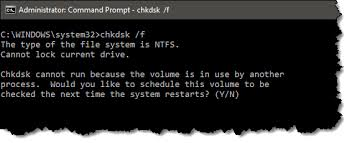
第 3 步:在设备上插入您的 SD 卡
一旦您能够执行 CHKDSK 来修复您的 SD 卡,请继续将您的 SD 卡插回您的设备,看看它现在是否正常工作。
解决此问题的另一种方法是查看 SD 卡上是否有任何隐藏文件。 这是因为在某些情况下,您的 SD 卡带有一些您需要删除的隐藏文件。 要做到这一点,这就是您需要做的。
第 1 步:只需使用读卡器将 SD 卡连接到计算机。 确保它也可以被您的 PC 检测到。
步骤 2:然后,启动您的控制文件夹以打开文件资源管理器选项。
第 3 步:然后,导航到“查看”选项卡。
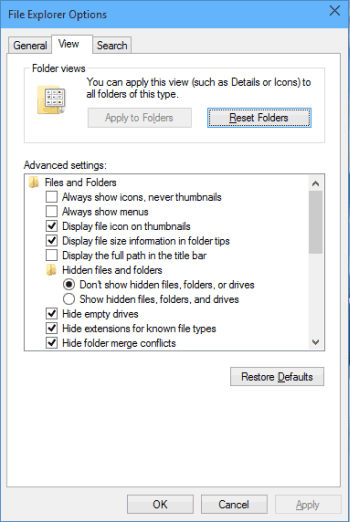
第 4 步:然后,继续单击“显示隐藏的文件、文件夹和驱动器”选项旁边的小圆圈以进行标记。
步骤 5:然后,继续并单击“应用”按钮以保存所做的更改。
第 6 步:最后,如果您看到任何隐藏文件,请从 SD 卡中删除所有隐藏文件。
因此,当您想要修复错误 SD 卡为空白或解决了不受支持的文件系统时,您可以采取的所有解决方案。 但是,如果上述解决方案都不适合您,那么您将是最后的手段。 这是你必须格式化你的 SD 卡。
如果发生这种情况,那么您可能会想到现在保存在 SD 卡上的数据,对吗? 您可能想知道在格式化 SD 卡后如何取回它们,因为执行此过程会删除其中的所有内容。
好吧,不用再担心了,因为我们将向您展示如何挽救已格式化的 SD 卡上的数据。
现在,如果您担心 SD 卡上的数据并想知道您是否仍然可以取回它们,那么我们在这里为您提供答案。 也就是说,是的,您仍然可以将它们取回。 但是,为了让您恢复它们,您将需要第三方应用程序来帮助您恢复丢失的数据。
而且,说到 SD 卡的数据恢复,我们有您可以使用的完美工具。 这就是 FoneDog数据恢复.
FoneDog 数据恢复将能够在您需要使用计算机从设备中恢复某些内容时为您提供帮助。 当然,这包括您的 SD 卡。 是的,这是正确的! 此工具可以轻松取回您的照片、视频、文档、电子邮件、音频等等。 例如, 从计算机中恢复照片.
此外,由于其易于导航的界面,FoneDog 数据恢复非常易于使用。 此外,它还具有高安全性功能,可以确保您计算机上的任何其他数据不会受到影响或被覆盖。 您还可以在 Mac 计算机或 Windows 计算机上使用该程序。
因此,为了从 SD 卡取回这些数据,您需要执行以下操作。
步骤 1:安装 FoneDog 数据恢复
因此,您首先需要做的是在 Windows 或 Mac 计算机上下载并安装 FoneDog 数据恢复。 您可以通过访问 fonedog.com 来获取该程序。
步骤 2:选择数据和 SD 卡
然后,一旦您被路由到 FoneDog 数据恢复的主界面,您将看到数据类型列表和硬件列表。 从那里,继续选择要取回的数据类型,然后选择 SD 卡的名称。

步骤3:扫描SD卡
在主页上选择您需要的所有必要内容后,您现在可以继续并单击“扫描”按钮。 在这里,您将看到两种进行扫描的方法。 一种是快速扫描,另一种是深度扫描。

注意:选择深度扫描过程需要更长的时间才能完成。 但是,这将在该过程后为您提供更多数据结果。
步骤 4:检查扫描数据
扫描完 SD 卡的部分后,您无需继续一一预览。 此外,您可以通过一一单击来选择要取回的所有数据。 这是因为 FoneDog 数据恢复将允许您有选择地仅选择您喜欢的数据。

步骤 5:恢复扫描的数据
仔细选择数据后,只需单击页面右下方的“恢复”按钮,即可开始恢复您选择的数据的过程。 完成后,这些数据将自动保存在您的计算机上。
人们也读3种方法来恢复已删除的电子邮件Outlook 2021修复“ Unmountable Boot Volume” Windows 10错误
如您所见,错误 SD 卡为空白或解决了不受支持的文件系统是我们在使用 SD 卡时可能遇到的一个烦人的问题。 因此,为了避免这种情况,请务必遵循我们上面列出的必要预防措施。 如果您有损坏的文件,您可以选择 修复损坏的文件 使用 FoneDog 数据恢复而不是放弃它。
如果您无法修复您的 SD 卡,而剩下的只是格式化它,那么一定要这样做。 并且其中的数据仍然可以通过使用 FoneDog 数据恢复来恢复。
发表评论
评论
热门文章
/
有趣乏味
/
简单困难
谢谢! 这是您的选择:
Excellent
评分: 4.5 / 5 (基于 108 评级)